snapseed华为手机不能用吗 使用手机版Snapseed方法
首先打开app,首页很清新直观,点击打开图片就能在相册里选择需要编辑的图片。
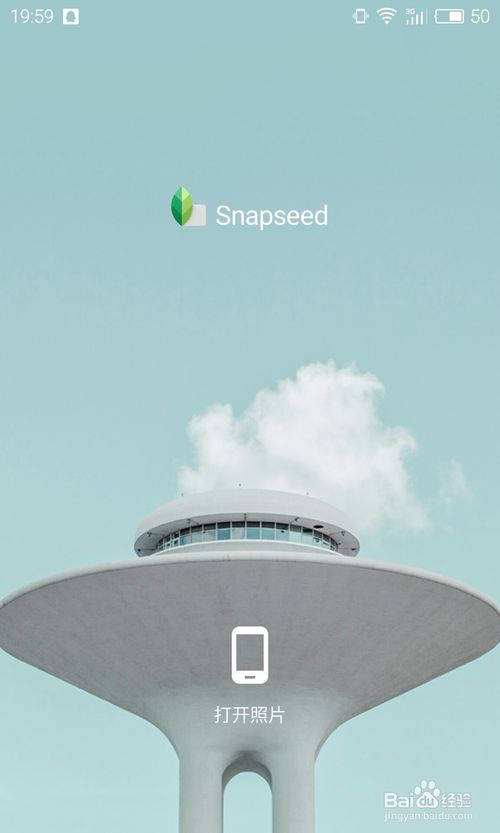
根据手机系统的不同这里会有稍微的差别,但选中一张图,点确定,就可以进行修图了。
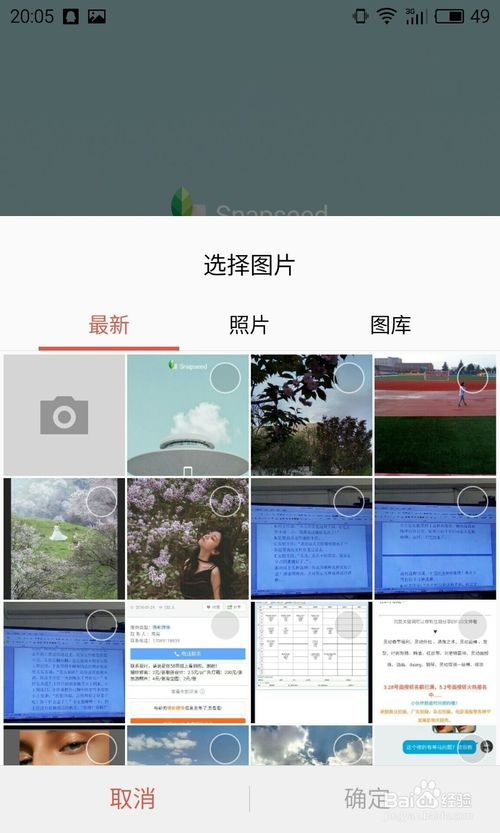
这里我们选择一张随手拍的风景图片,确定后便进入了图片编辑菜单。右上角的保存,当然是保存图片了。至于那个灰暗的0,则是记录我们的操作步骤并兼有撤销的功能。左下角是直方图,可以帮助我们分析图片明暗数据的分布。点击右下角的白底圆形则打开了图片编辑的主菜单。
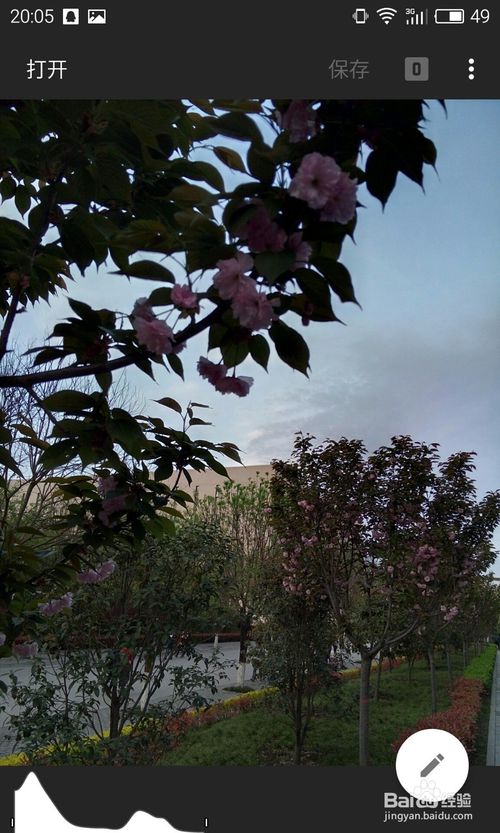
主菜单里,主要分为工具和滤镜两大类。首先先说工具,调整图片是整体调节图片的光影,突出细节等同于锐化。裁剪和旋转以及变形可以帮助我们二次构图。画笔,局部则是用作细节的调整。修复则可以用来祛个痘,去个垃圾之类的。晕影则是加暗角或亮角。滤镜呢则很简单了,大家可以一个个试用,多个滤镜配合使用也是没问题的。
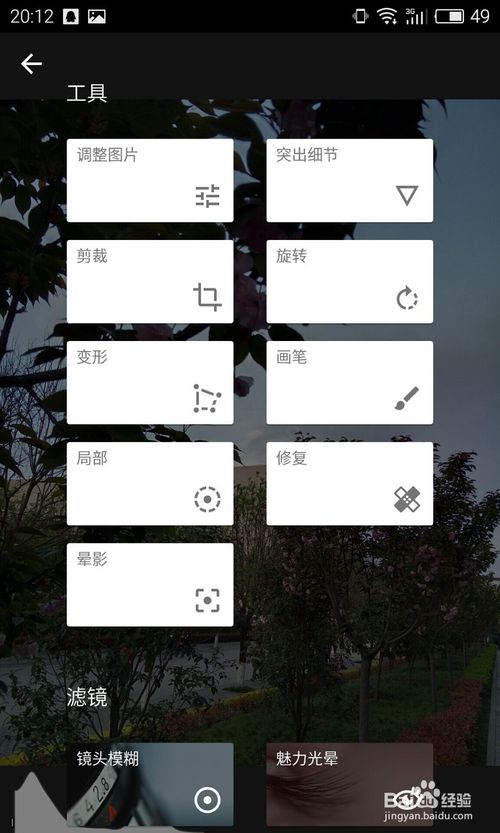
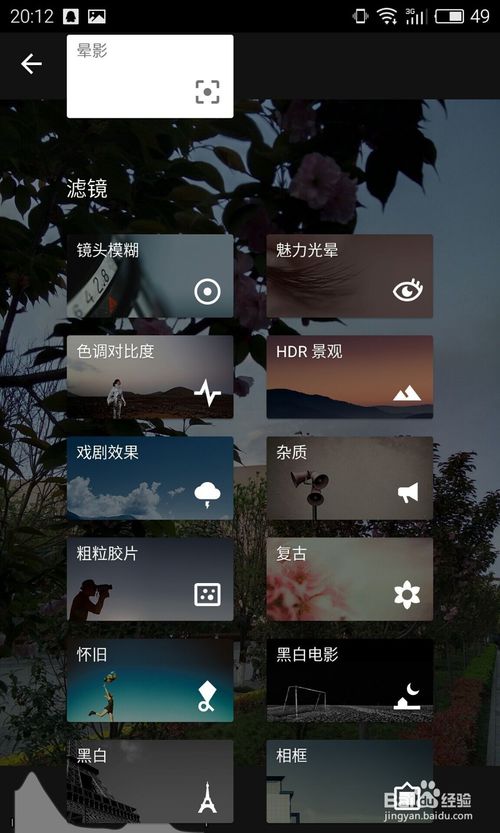
下面我们开始调节。首先进入调整图片里面。在图片中往上滑便可以选择不同的调整项目。在项目上停留并松手,则是选中了此项目。可在屏幕下方看到我们目前选中的项目。左右滑便可以调整此项目的参数。
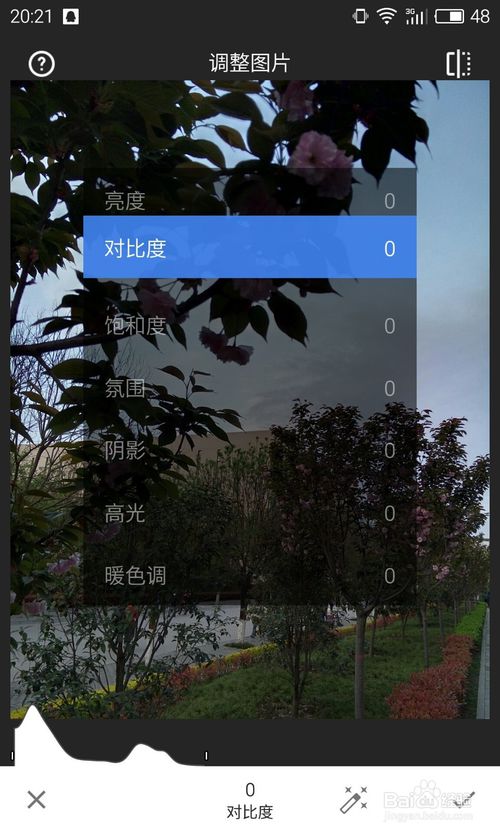
我们先调节亮度,上滑选中亮度,向右滑是加亮度,向左滑是减亮度。其它项目依次类推。点击右上角的图标可以对比原图。点击右下角的√,就确定了调整图片里的调节已完成。又会回到主界面,这时长按图片可以查看原图,松手则是调解后的图片。右上角的1,则说明我们有了两步调节步骤,可以点击它来撤销我们的任何调节。


画笔做一些细节调整。修复来消除一些树底下稀松的草。画笔大小是固定的,可以选择平常的放大图片手势放大图片这样自然等同于画笔变小了。但放大图片后,部分工具里就不能拖动图片来移动了。那就要在导航器里拖动方框移动图片。同样可以在导航器里放大缩小图片。左下角即为导航器。

大体图片修好后,就可以选择一个合适的滤镜来为自己的图片增色。这里选择一个HDR的滤镜,可以在下方调节滤镜的强度来调整自己想要的结果。方法呢,也不外乎是上下滑、左右滑。这是操作Snapseed的不二技巧。最后,点保存,就可以保存修好的照片了。遗憾的是,保存时既没有进度提示,也没有保存成功的提醒,大概等个五秒十秒,应该就保存成功了。当然,大家也可以去图库里看一眼有没有保存成功再退出。
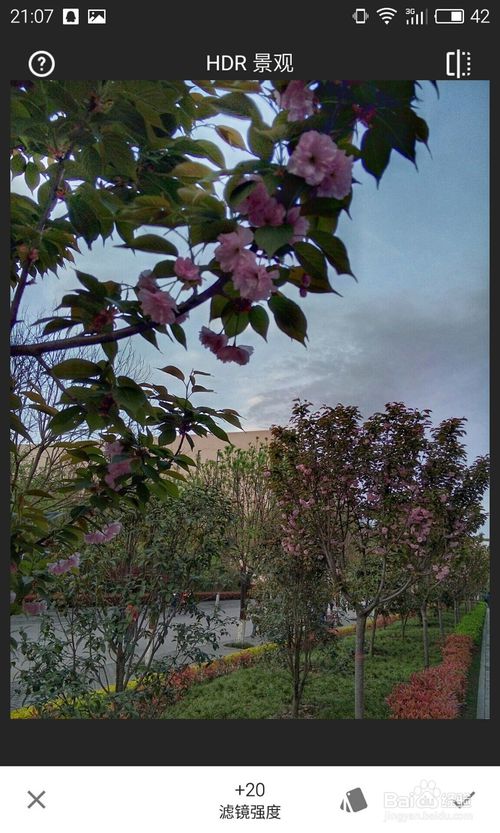
- 相关阅读
- snapseed手机修图软件如何使用局部功能 snapseed如何使用局部工具
- 华为手机安装snapseed 安装snapseed方法
- snapseed局部怎么切换 局部工具使用教程
- snapseed手机修图软件怎么修蓝天 具体操作方法介绍
- snapseed手机修图软件如何二次爆光 Snapseed双重曝光的方法
- snapseed手机修图软件怎么改成中文 操作方法介绍
- snapseed怎么保存到手机相册 保存到手机相册方法介绍
- snapseed手机修图软件如何稀化背景 snapseed虚化背景步骤
- snapseed手机修图软件怎么去躁点 snapseed降低噪点方法介绍
- snapseed手机修图软件怎么删除里面的照片 Snapseed去除图片中多余瑕疵教程













